怎样解决win7电脑管理员帐户Administrator被禁用
时间:2017-07-04 来源:互联网 浏览量:
今天给大家带来怎样解决win7电脑管理员帐户Administrator被禁用,让您轻松解决问题。
在启动 win7系统 时,用户会碰到这样的问题,即当用户启动电脑时是正常的,而在最后登陆系统时会弹出管理员帐户administrator被禁用,今天学习啦小编给大家介绍下如何解决win7电脑管理员帐户Administrator被禁用吧。
解决win7电脑管理员帐户Administrator被禁用方法
1、右击桌面计算机图标,选择“管理”。
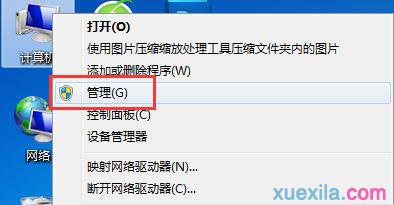
2、接着点击“本地用户和组-用户”,在右侧列表找到“Administrator”选项,双击打开。

3、在Administrator属性窗口,取消勾选“帐户已禁用”,点击确定。
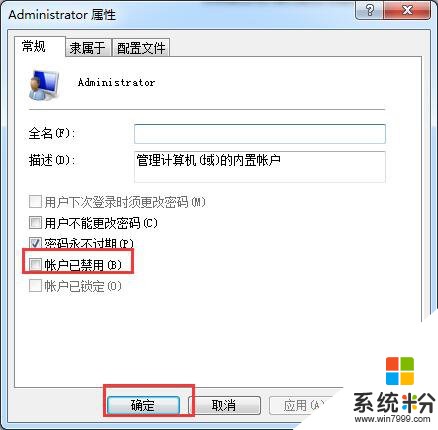
4、打开控制面板,进入“添加或删除用户帐户”。
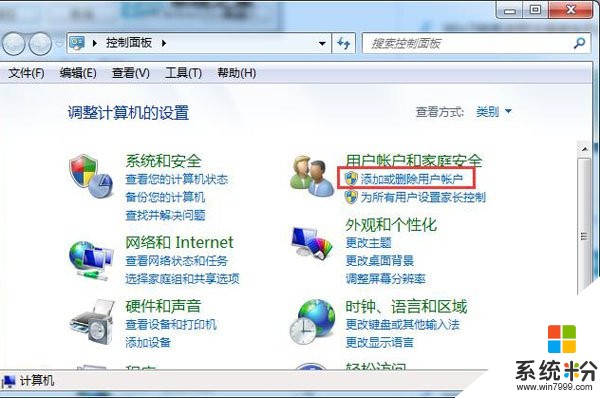
5、现在就可以看到Administrator管理员帐户已经被开启了。
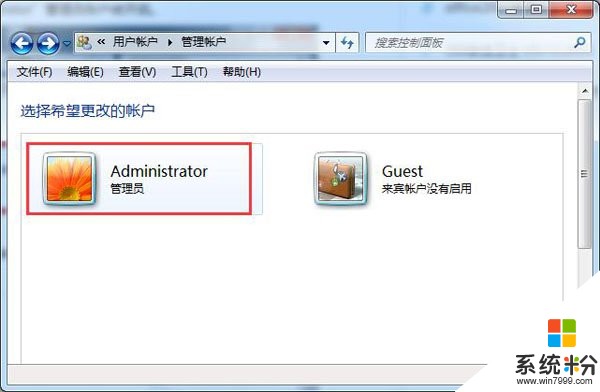
如何解决win7电脑管理员帐户Administrator被禁用相关文章:
1.windows7开机管理员帐号administrator被禁用
2.win7系统怎么禁用管理员账户
3.如何解决win7提示帐户已被停用无法登录
4.Win8.1管理员账户被禁用怎么办
5.win7如何开启系统管理员账户
6.Win7任务管理器已被系统管理员停用怎么办
以上就是怎样解决win7电脑管理员帐户Administrator被禁用教程,希望本文中能帮您解决问题。
我要分享:
上一篇:如何用U盘给新电脑装WIN7 64位旗舰版系统 用U盘给新电脑装WIN7 64位旗舰版系统的方法
下一篇:如何开启Win7电脑AHCI功能提高硬盘性能 怎样开启Win7电脑AHCI功能提高硬盘性能
相关教程
- ·win7怎么启用超级管理员帐户|win7开启administrator的方法
- ·Win7超级管理员账户被禁用的解决方法有哪些 Win7超级管理员账户被禁用如何解决
- ·win7管理员权限被禁怎么解决,win7如何启用管理员权限
- ·怎么更改win7系统管理员帐户密码 更改win7系统管理员帐户密码的方法
- ·Win7提示账户被停用请向管理员咨询如何处理 Win7提示账户被停用请向管理员咨询怎样处理
- ·win7 32位系统管理员帐户密码不能更改怎么解决 win7 32位系统管理员帐户密码不能更改如何解决
- ·win7系统电脑开机黑屏 Windows7开机黑屏怎么办
- ·win7系统无线网卡搜索不到无线网络 Win7电脑无线信号消失怎么办
- ·win7原版密钥 win7正版永久激活密钥激活步骤
- ·win7屏幕密码 Win7设置开机锁屏密码的方法
Win7系统教程推荐
- 1 win7原版密钥 win7正版永久激活密钥激活步骤
- 2 win7屏幕密码 Win7设置开机锁屏密码的方法
- 3 win7 文件共享设置 Win7如何局域网共享文件
- 4鼠标左键变右键右键无法使用window7怎么办 鼠标左键变右键解决方法
- 5win7电脑前置耳机没声音怎么设置 win7前面板耳机没声音处理方法
- 6win7如何建立共享文件 Win7如何共享文件到其他设备
- 7win7屏幕录制快捷键 Win7自带的屏幕录制功能怎么使用
- 8w7系统搜索不到蓝牙设备 电脑蓝牙搜索不到其他设备
- 9电脑桌面上没有我的电脑图标怎么办 win7桌面图标不见了怎么恢复
- 10win7怎么调出wifi连接 Win7连接WiFi失败怎么办
Win7系统热门教程
- 1 水星路由器如何设置? Win7设置mercury无线路由器的操作的方法有哪些?
- 2 win7 系统电脑如何把24小时制改为12小时制 win7 系统电脑把24小时制改为12小时制的方法
- 3 怎么快速修复win7电脑系统? 快速修复win7电脑系统的方法。
- 4win7系统怎么打开系统服务|win7系统服务的开启方法
- 5Win7原版系统 无法删除文件夹目录不是空的 该怎么办?
- 6win10和win7哪个好?win10跟win7选哪个
- 7win7如何设置屏保? 设置屏保的方法有哪些?
- 8ghost win7如何快速添加新用户帐号 ghost win7 快速添加新用户帐号的方法
- 9win7 文件夹如何重命名 给文件夹重命名的方法有哪些
- 10怎么改WIN7系统分区盘符? 改WIN7系统分区盘符的方法
最新Win7教程
- 1 win7系统电脑开机黑屏 Windows7开机黑屏怎么办
- 2 win7系统无线网卡搜索不到无线网络 Win7电脑无线信号消失怎么办
- 3 win7原版密钥 win7正版永久激活密钥激活步骤
- 4win7屏幕密码 Win7设置开机锁屏密码的方法
- 5win7怎么硬盘分区 win7系统下如何对硬盘进行分区划分
- 6win7 文件共享设置 Win7如何局域网共享文件
- 7鼠标左键变右键右键无法使用window7怎么办 鼠标左键变右键解决方法
- 8windows7加密绿色 Windows7如何取消加密文件的绿色图标显示
- 9windows7操作特点 Windows 7的特点有哪些
- 10win7桌面东西都没有了 桌面文件丢失了怎么办
